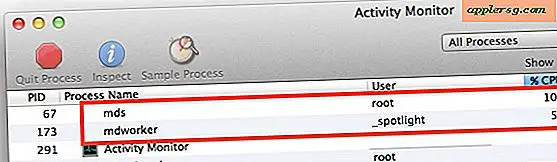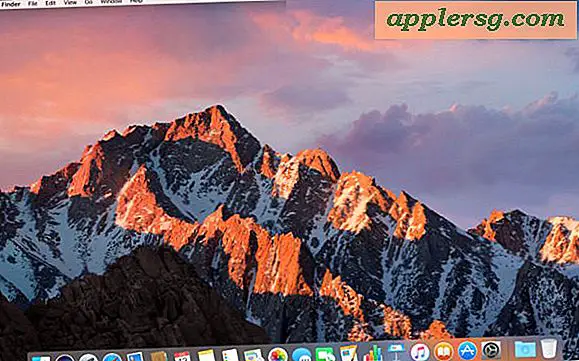Comment puis-je ouvrir des fichiers ZIP ou RAR incomplets ?
Parfois, lors de la compression de fichiers au format ZIP ou RAR, quelque chose ne va pas et les fichiers sont compressés de manière incomplète. Bien qu'il soit possible d'ouvrir un fichier ZIP ou RAR incomplet, cela nécessite l'utilisation d'un utilitaire logiciel en tant qu'assistant. La seule façon d'extraire, ou d'ouvrir, un fichier incomplet est s'il n'est pas corrompu. Si les fichiers sont corrompus, vous ne pouvez pas les ouvrir.
Considérations
Les fichiers ZIP et RAR ne sont pas compatibles et ne sont pas identiques. Ce sont des types de fichiers d'archive complètement différents et utilisent des méthodes de compression différentes. Cela signifie que l'un n'est pas interchangeable avec l'autre. Cependant, certains utilitaires ouvrent les deux types de fichiers. Lors du téléchargement d'un utilitaire pour une extraction de fichier spécifique, assurez-vous que l'utilitaire peut gérer le type de fichier que vous souhaitez extraire. Soyez averti que même si un utilitaire ouvre des fichiers incomplets, il ne les répare pas.
RAR Archives
Selon le site Web RARLab.com, les fichiers RAR sont le formatage natif de l'utilitaire d'archivage WinRAR. L'utilitaire d'archivage WinRAR compresse de nombreux fichiers en un seul fichier RAR plus petit. La plupart des gens utilisent des fichiers RAR pour transporter plus facilement de grandes quantités de données. Ils sont plus faciles à envoyer par courrier électronique et à télécharger sur Internet. Pour extraire un fichier RAR, utilisez un utilitaire spécial UnRAR ou un extracteur, tel que WinRAR, l'utilitaire d'origine, ou en utilisant l'utilitaire ExtractNow, un outil gratuit d'ExtractNow.com. L'utilitaire de compression natif ouvrira un fichier incomplet, mais le processus est très technique et nécessite la connaissance des instructions de la ligne de commande. Consultez un professionnel de l'informatique si vous décidez d'utiliser cet utilitaire car la saisie d'une mauvaise commande entraînera une défaillance du système.
Archives ZIP
Un fichier ZIP est un « format de stockage et de transfert de fichiers interopérable », selon la spécification de format de fichier .ZIP APNOTE, publiée le 28 septembre 2007. Il s'agit d'un autre format de fichier compressé, un peu comme le fichier RAR. L'utilitaire utilisé pour créer un fichier ZIP compresse de nombreux fichiers en un seul fichier ZIP plus petit. Cela facilite le transport par courrier électronique. Ces fichiers sont également adaptés pour télécharger de nombreux fichiers sur Internet via un seul fichier ZIP. Pour extraire ou ouvrir un fichier ZIP, utilisez un utilitaire unZIP ou un extracteur, tel que WinZIP ou 7ZIP, un utilitaire gratuit de 7ZIP.org. L'utilitaire unZIP ouvrira les fichiers incomplets, mais consultez un professionnel de l'informatique pour obtenir de l'aide. Le processus nécessite l'utilisation de l'utilitaire de ligne de commande, qui est une porte ouverte sur le système d'exploitation. Une mauvaise commande entraînera une défaillance du système.
Utilitaire ExtractNow
L'utilitaire ExtractNow a la capacité d'ouvrir ou d'extraire des fichiers RAR et ZIP incomplets sans utiliser l'utilitaire de ligne de commande. Ce programme est sûr à utiliser sans l'aide d'un professionnel de l'informatique. Téléchargez cet utilitaire depuis ExtractNow.com et enregistrez-le sur le bureau. Double-cliquez sur l'icône de configuration qui ressemble à une disquette et intitulée « extraire maintenant » pour exécuter le programme. Cliquez sur « Exécuter » lorsque la boîte s'ouvre pour vous demander si vous faites confiance au programme. L'assistant d'installation ExtractNow s'exécute. Installez le programme en suivant les invites. Une fois terminé, cliquez sur le bouton « Terminer » et le programme s'ouvre automatiquement. Faites glisser le fichier RAR ou ZIP que vous souhaitez ouvrir dans la fenêtre vide de l'utilitaire. Cliquez sur "Extraire" et suivez les instructions indiquant au programme où extraire le fichier. Lorsque vous avez terminé, la barre de progression devient verte et vous avertit que c'est terminé. Allez dans le dossier où vous avez dirigé le programme pour extraire les fichiers et ouvrez-le comme d'habitude.